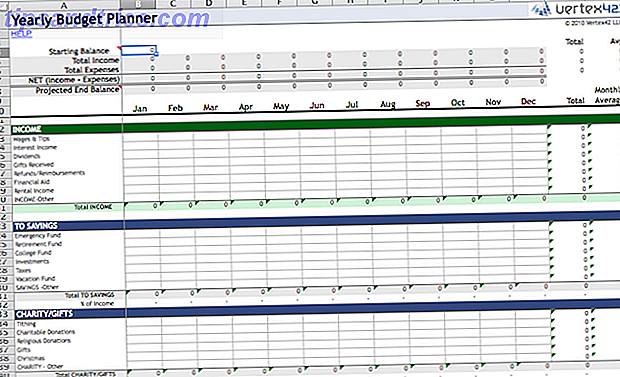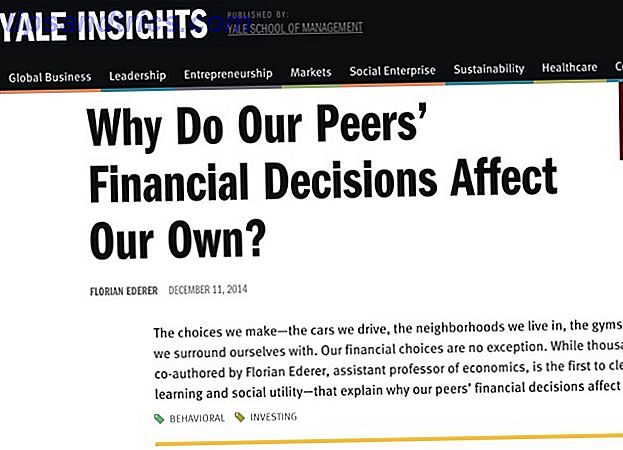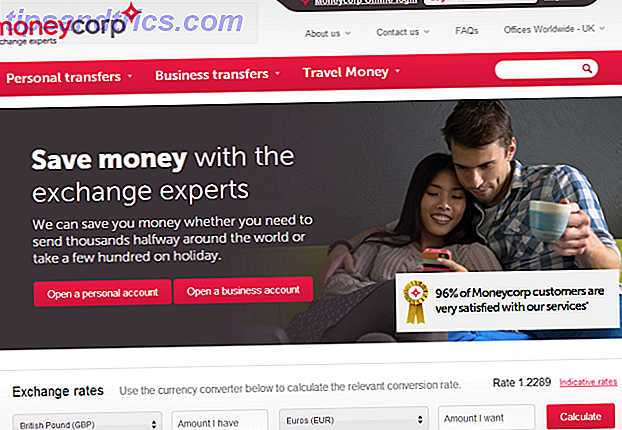Hay ocasiones en que puede necesitar tomar una captura de pantalla, pero no en este momento. Tal vez necesite unos segundos para "preparar" un cuadro de selección, o si desea mostrar un archivo que se está arrastrando, o lo que sea. Un tiempo de retraso seguro es útil en estas situaciones.
Vamos a ver un método rápido y sencillo usando Preview, una de las aplicaciones predeterminadas más útiles en Mac.
- Iniciar vista previa (usando el atajo de Cmd + Espacio de Spotlight).
- Vaya a Archivo> Tomar captura de pantalla> Desde toda la pantalla .
Es literalmente tan simple como eso. Tan pronto como haga clic, aparecerá un temporizador de cuenta regresiva en la pantalla y tendrá 10 segundos para configurar su pantalla para la captura de pantalla: organizar sus ventanas, ocultar detalles innecesarios, mover el cursor, etc.
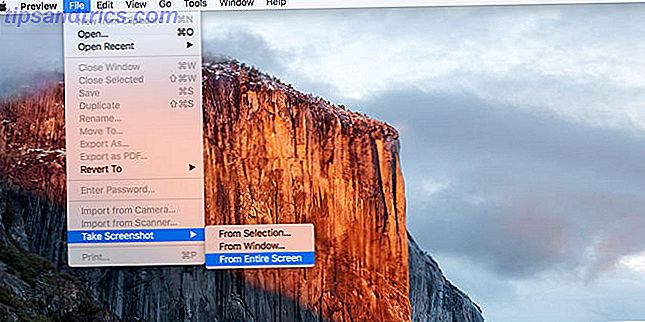

Cuando la cuenta regresiva llegue a cero, escucharás el sonido del obturador de una cámara y la captura de pantalla resultante aparecerá dentro de Vista previa. ¡Terminaste!
Tenga en cuenta que Vista previa también puede tomar capturas de pantalla de ciertas regiones de pantalla o ventanas enteras, aunque ninguna de estas admite la captura de retardo de tiempo. También debe pensar en aprender estos consejos y trucos de vista previa también.
Si no desea utilizar Vista previa por el motivo que sea, consulte estos métodos alternativos para tomar capturas de pantalla en Mac.
¿Le ha resultado útil? ¿Conoce alguna otra forma de tomar capturas de pantalla con retraso en el tiempo en Mac? Háganos saber en un comentario a continuación, especialmente si el método es más fácil o más rápido.